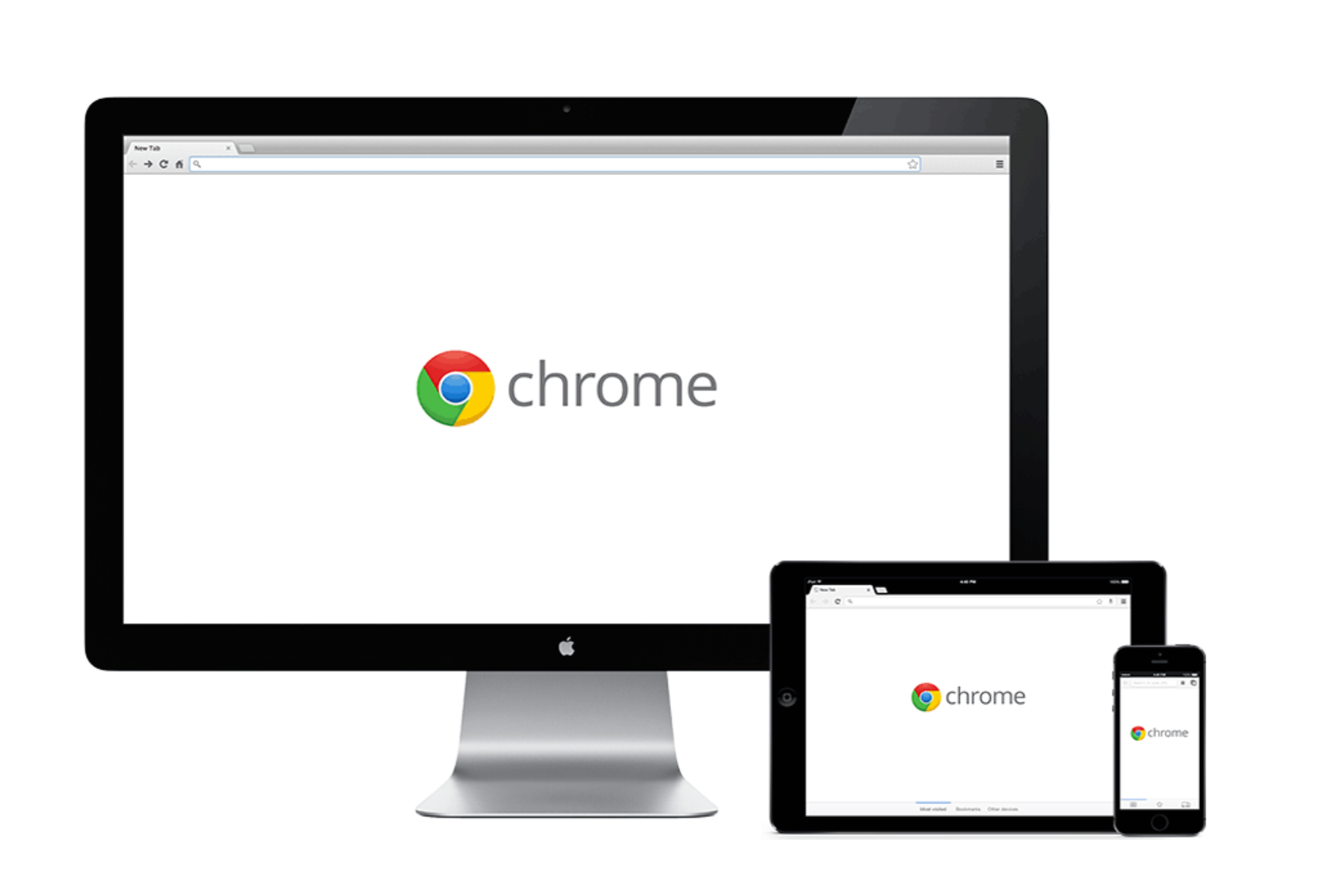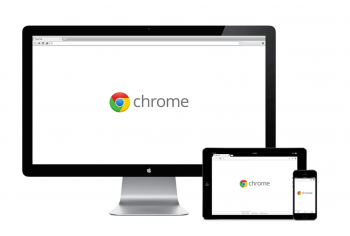どうも、NINO(@fatherlog)です。
iPhoneやiPad、MacなどApple製品ユーザーにとってはお馴染みのブラウザ「Safari」
ぼくももちろんこのブラウザSafariを愛用している一人ですが、最近「Google Chrome」が気になっています。
というのもブログを書いていると「あったらいいな」と思う細かい機能がたくさんあるんですね。Chromeは標準機能やプラグインでそれらの機能を補完できそうだなと感じていることが気になる理由。
Safariがいいのか、Chromeがいいのか。善し悪しはしばらく使ってみてから書こうとは思いますが、まずは同じ環境で使うにはブックマークの引越しが必要です。
今回はSafariからGoogle Chromeにブックマークを移行する方法を紹介します!
Safariのブックマークファイルを書き出す
移行手順は至って簡単。
まずは、Safariを立ち上げ、上部メニューバーから「ファイル」→「ブックマークを書き出す」の順で選択。
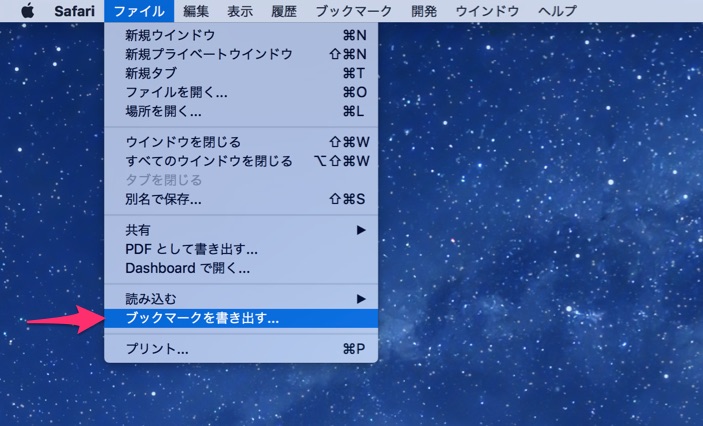
ファイルの名前を入力して保存場所を指定し保存をクリック。
例では「Safari移行ファイル」としてデスクトップに保存しました。
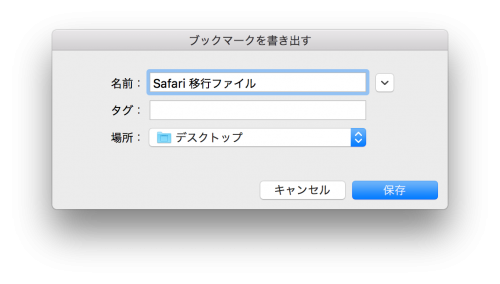
以上で、Safariのブックマークがファイルとして書き出されます。
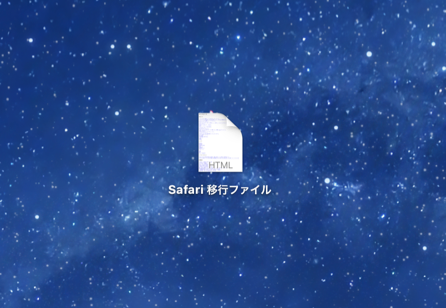
Google Chromeでブックマークファイルを読み込む
次に、書き出したSafariのHTMLファイルをGoogle Chromeで読み取る作業です。
Google Chromeを開き、上部メニューバーから「ブックマーク」→「ブックマークマネージャ」の順にクリック。
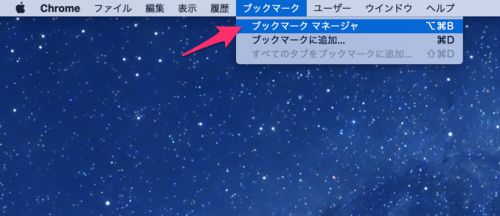
「管理」タブから「HTMLファイルからブックマークをインポート」をクリックし、先ほどSafariで作成したファイルを選択します。
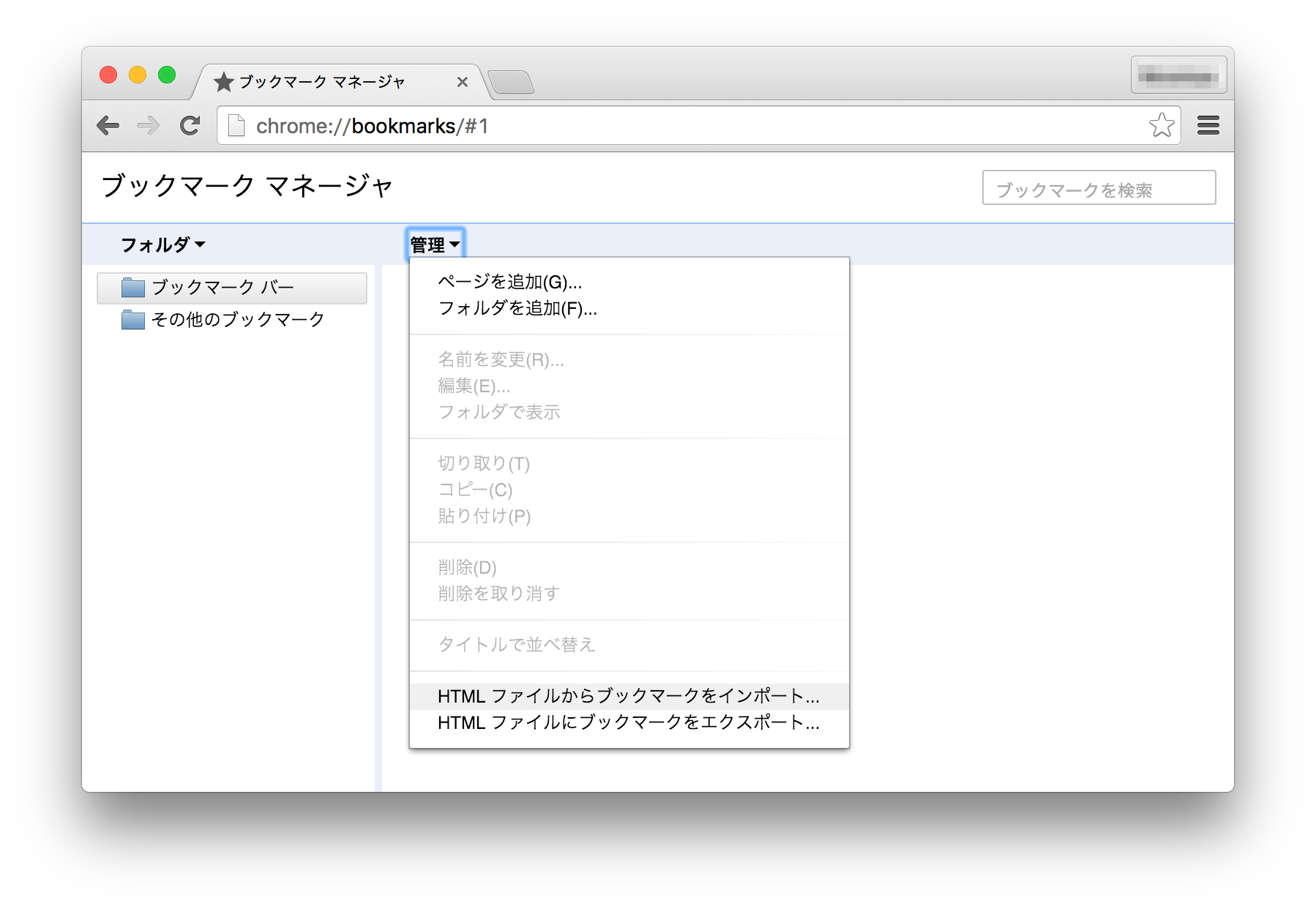
これで完了。Safariで使っていたブックマークが全てChromeへ移行されています。
Chromeの高速表示や拡張機能に期待!
こうやってブログを書く上ではChromeがオススメとよく聞きますが、果たしてどうなのか!?
ずっとSafariユーザーだったので、これからChromeを使い倒してみて高速表示や拡張機能といったメリットを改めて評価してみたいと思います。